Tady je málo známá funkce Kodi, která by mohlabýt pro vás užitečný: můžete nastavit profily Kodi tak, aby stejný systém Kodi mohl používat více lidí. Profily vám umožňují mít pro každého uživatele jiný vzhled, dává vám možnost omezit přístup k určitým složkám nebo sdíleným položkám v síti a mít jinou knihovnu médií a sadu doplňků pro každého uživatele. Můžete také mít individuální nastavení pro klíčové mapy, kanály RSS a síťová nastavení. Jakmile máte nastaveny profily, můžete mezi nimi snadno přepínat, takže každý uživatel může mít své vlastní prostředí Kodi.
Tyto profily jsou užitečné, pokud máte děti achcete nastavit verzi Kodi pro děti s jednodušším rozhraním a omezeným přístupem k videům nebo doplňkům, nebo pokud chcete sdílet přístup k vašemu systému Kodi se svými přáteli, ale chcete zajistit, aby se nezměnili kterékoli z vašich nejdůležitějších nastavení. Profily jsou také velmi užitečné, pokud jste pokročilý uživatel, který instaluje mnoho různých úložišť a doplňků, protože můžete mít jeden testovací profil, kde si můžete vyzkoušet nové doplňky, a jiný profil pro pravidelné používání, kde si ponecháte svůj oblíbený add- na jednom místě.

Můžete si vybrat, zda každý profil sdílípřístup do stejné knihovny médií a seznamu mediálních zdrojů, což je dobré, když chcete, aby všichni měli přístup ke stejnému obsahu, nebo můžete omezit přístup knihovny a mediálních zdrojů pro každý profil, abyste si mohli přizpůsobit, co je k dispozici pro každého uživatele, což je skvělé pro nastavení verze vašeho systému Kodi pro děti.
V tomto článku vás provedeme jak nastavit a spravovat profily Kodi abyste mohli začít používat tuto podceňovanou a užitečnou funkci Kodi.
How to get a FREE VPN for 30 days
Pokud potřebujete VPN pro krátkou chvíli při cestování například, můžete získat naše top zařadil VPN zdarma. ExpressVPN obsahuje 30denní záruku vrácení peněz. Budete muset zaplatit za předplatné, to je fakt, ale to umožňuje plný přístup po dobu 30 dnů a pak zrušíte pro plnou náhradu. Jejich ne-otázky-kladené Storno politika žije až do svého jména.
Problémy s bezpečností a zabezpečením při používání Kodi
Samotný software Kodi je bezpečný, bezplatný apoužití zcela legální. Mnoho uživatelů však také rádi instaluje doplňky pro Kodi, které jsou vytvářeny třetími stranami. Některé z těchto doplňků umožňují streamovat obsah chráněný autorskými právy, jako jsou filmy nebo televizní pořady, bez placení, což je obecně nezákonné. Pokud se chystáte používat doplňky, musíte být opatrní, jako byste byli přistiženi při nelegálním přístupu k obsahu chráněnému autorskými právy, pak byste mohli být odpovědni za pokutu.
Chcete-li si být v bezpečí při používání doplňků proKodi, doporučujeme použít VPN. Jedná se o kus softwaru, který zašifruje všechna vaše data před jejich odesláním přes internet, takže nikdo nemůže sledovat vaši internetovou aktivitu.
Doporučujeme IPVanish pro uživatele Kodi
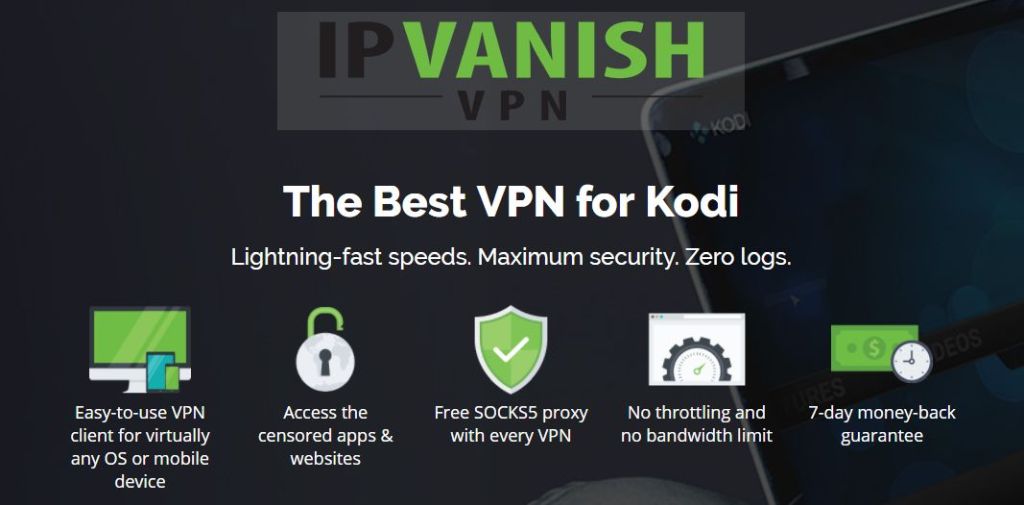
Poskytovatel VPN, který doporučujeme uživatelům Kodi, je IPVanish. Má neuvěřitelně rychlé rychlosti připojení, kteréjsou ideální pro streamování videa a má silné 256bitové šifrování a přísné zásady protokolování, které chrání vaše data. Síť serverů má více než 850 serverů v 60 zemích, takže snadno najdete server, který vyhovuje vašim potřebám, a software je k dispozici pro Android, iOS, PC a Mac.
*** IPVanish nabízí 7denní záruku vrácení peněz, což znamená, že máte týden na testování bez rizika. Vezměte prosím na vědomí, že Čtenáři Návykových tipů mohou ušetřit až 60% zde na ročním plánu IPVanish, přičemž měsíční cena klesla na pouhých 4,87 $ / měsíc.
Jak vytvořit nový profil v Kodi
Abyste mohli začít používat profily v Kodi, musíte nejprve nastavit nový profil. Volá se výchozí profil, který jste již používali Hlavní uživatel a toto je „administrátorský“ účet pro Kodi. Můžete nastavit libovolný počet dalších profilů, aby každý uživatel i jednotlivce vypadali a cítili Kodi a odlišný přístup k obsahu. Profily můžete například použít k udělení přístupu ke konkrétním složkám nebo síťovým sdíleným položkám, k použití různých vzhledů pro jiný styl ak získání přístupu k jiné sadě doplňků nebo zdrojů médií. Můžete chtít například jeden profil pro běžné použití a jeden profil pro testování. Nebo možná budete chtít mít jeden profil pro vás a druhý pro vaši kamarádku, abyste mohli sledovat různé epizody televizních pořadů a každý sledovat své sledování. Nebo možná budete chtít mít profil pro každého člena vaší rodiny, abyste mohli svým mladším uživatelům Kodi poskytnout přístup pouze k obsahu odpovídajícímu věku.
Zde je návod, jak nastavit nový profil v Kodi:
- Začněte na svém Domovská obrazovka Kodi

- Jít do Nastavení kliknutím na ikonu, která vypadá jako ozubené kolečko

- Klikněte na Nastavení profilu
- Vybrat Profily z nabídky vlevo
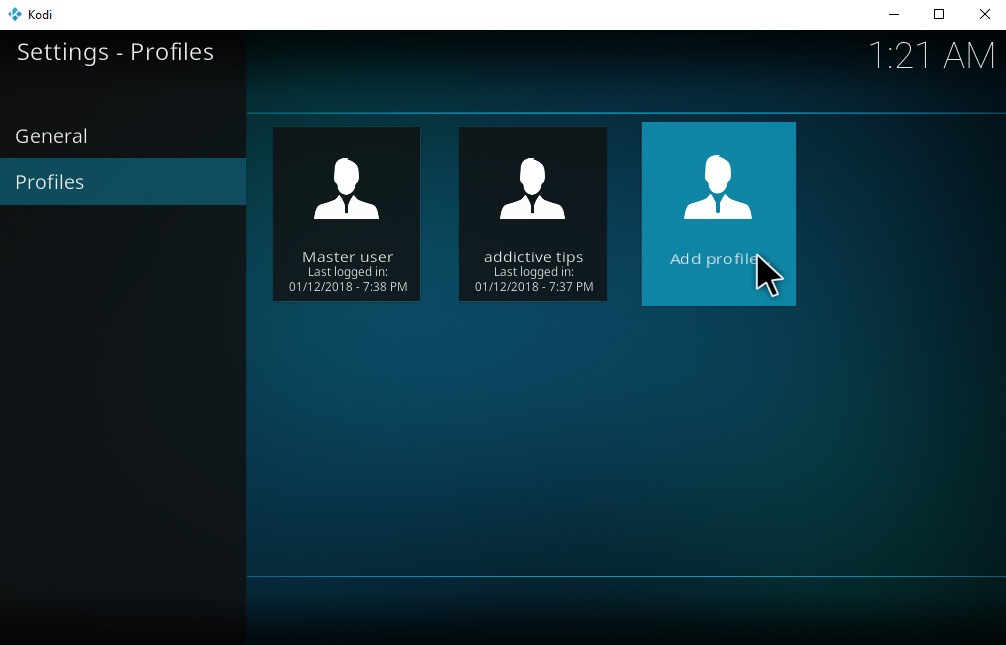
- Nyní uvidíte všechny profily, které jste již vytvořili. Pokud nastavujete nový profil poprvé, bude zde nazýván pouze jeden profil Hlavní uživatel. Chcete-li vytvořit nový profil, klikněte na Přidat profil ... napravo

- Zobrazí se textové pole označené štítkem Jméno profilu. Pojmenujte svůj profil. Tady to budeme nazývat Nový
- Klikněte na OK

- Nyní uvidíte vstupní pole, které říká Vyhledejte složku. Zde nemusíte nic zadávat. Nechte to prázdné a klikněte na OK

Výše uvedené kroky vás zavedou na Upravit profil okno, kde můžete nastavit možnosti nového profilu:
- Jméno profilu - zde můžete změnit název vašeho profilu
- Profilový obrázek - zde můžete do každého profilu přidat obrázek, aby bylo snadné najít požadovaný profil
- Adresář profilu - zde vyberete složku, ve které jsou uložena jednotlivá nastavení profilu
- Předvolby zámku - to vám umožní uzamknout preference pro vaši hudbu,video, obrázky, programy, správce souborů a nastavení pomocí číselného hesla, textového hesla nebo tlačítka se seznamem. To je dobré, když nastavujete profily pro děti (nebo pro své přátele!) A chcete jim zabránit v nechtěném změně nebo vymazání nastavení
- Informace o médiích - Tato možnost umožňuje mít samostatné informace o kusech médií pro každý profil. Máte následující možnosti:
- Samostatný - Profily mají samostatné mediální informace s plnou kontrolou
- Akcie s výchozím nastavením - Sdílí informace o médiích s výchozím uživatelem s plnou kontrolou
- Sdíleno s výchozím (pouze pro čtení) - Sdílí informace o médiích s výchozím uživatelem a je uzamčen hlavním kódem
- Samostatné (zamčené) - Profil obsahuje samostatné informace o médiích, ale můžete je změnit pouze povolením hlavního režimu.
- Zdroje médií - Tato možnost umožňuje mít pro každý profil samostatný zdroj médií. Máte následující možnosti:
- Samostatný - Profily mají samostatné mediální zdroje s plnou kontrolou
- Akcie s výchozím nastavením - Sdílí zdroje médií s výchozím uživatelem s plnou kontrolou
- Sdíleno s výchozím (pouze pro čtení) - Sdílí zdroje médií s výchozím uživatelem a je uzamčen hlavním kódem
- Samostatné (zamčené) - Profily mají samostatné zdroje médií, ale můžete je změnit pouze povolením hlavního režimu.
Pokud výše uvedená nastavení nebo zdroje médií nezměníte, zobrazí se dialogové okno s dotazem, zda chcete Začněte s novým nastavením nebo zkopírujte výchozí nastavení. Aby to nebylo jednoduché, je asi nejlepší kopírovat z výchozího nastavení a upravit nastavení, jak uznáte za vhodné. O tom vám ukážeme později.
Jak přepínat profily v Kodi
Jakmile nastavíte počet profilů, kteréchcete - možná chcete, aby dvě různé verze Kodi používaly jednu pro testování, nebo možná chcete profily pro každého člena vaší rodiny - pak můžete snadno přepínat mezi profily pro jiný zážitek. Postup přepínání profilů v Kodi:
- Začněte na svém Domovská obrazovka Kodi
- Jít do Nastavení kliknutím na ikonu, která vypadá jako ozubené kolečko
- Klikněte na Nastavení profilu
- Vybrat Profily z nabídky vlevo

- Najděte profil, který chcete načíst a klikněte pravým tlačítkem myši na to
- Vybrat Načíst profil z vyskakovacího okna

- Počkejte chvilku a Kodi se načte znovu. Nyní uvidíte, že jste na svém nový profil
- Můžete také použít klávesové zkratky pro přepínání profilů, pokud je máte zapnuté. Musíte spojit akci profilu zatížení s klíčem pomocí LoadProfile funkce v keymaps.xml dokument.
Jak upravit nastavení profilu v Kodi
Jakmile máte nastaveny profily a můžetepřepínat mezi nimi, existuje několik dalších malých nastavení, která byste mohli chtít upravit. Ve výchozím nastavení jsou profily nastaveny tak, aby každému uživateli usnadnily přechod z jednoho profilu na druhý. Možná byste však chtěli omezit přístup ke svým profilům, aby každý mohl používat pouze své vlastní profily, nikoliv jiné. V takovém případě stačí upravit několik nastavení v sekci profily. Postupujte takto:
- Začněte na svém Domovská obrazovka Kodi
- Jít do Nastavení kliknutím na ikonu, která vypadá jako ozubené kolečko
- Klikněte na Nastavení profilu
- Vybrat Všeobecné z nabídky vlevo

- Uvidíte dvě možnosti:
- Zobrazte při spuštění přihlašovací obrazovku - tato volba určuje, zda budetePři každém spuštění aplikace Kodi se zobrazí výzva k přihlášení k profilu. Pokud vám nevadí, aby k vašemu profilu měli přístup další lidé, můžete toto vypnout. Pokud však chcete svůj profil uzamknout - například pokud máte ve svém profilu doplňky a obsah, který není vhodný pro děti, ale přesto chcete, aby vaše děti mohly používat své vlastní profily - můžete se obrátit tento přepínač se zapne. Nyní, kdykoli se spustí Kodi, budete vyzváni k výběru profilu a zadání hesla.
- Automatické přihlášení při spuštění - Tato volba určuje, ke kterému profilu bude při spuštění Kodi přihlášen. To je obvykle nastaveno na Poslední použitý profil, což znamená, kterýkoli profil byl naposledy použitpřed zavřením Kodi se znovu použije při příštím přihlášení. Pokud však chcete tuto možnost změnit, můžete také nastavit tuto možnost na výchozí některý z vašich profilů kliknutím na název profilu v Jméno profilu vyskakovat. Můžete mít například individuální profily pro každého člena vaší rodiny a také „rodinný“ profil, který se ve výchozím nastavení načte a obsahuje obsah, který všichni sledujete společně.
Závěr
Profily na Kodi jsou užitečné v celé řaděsituace, kdy chcete sdílet přístup k vašemu systému Kodi s ostatními uživateli, nebo když chcete vyzkoušet něco nového. Každý profil si můžete přizpůsobit podle svých představ a existují možnosti pro přidání hesla do profilů, aby se zvýšila bezpečnost a zabránilo lidem v používání nesprávných profilů. Můžete také zvolit sdílení knihoven a mediálních zdrojů mezi profily, či nikoli, v závislosti na tom, jaký přístup chcete každému uživateli udělit.
Nastavení profilu trvá jen několik minut,a jakmile je to hotové, je velmi snadné přepínat mezi profily nebo nastavit přihlašovací obrazovku, takže uživatelé si musí při prvním spuštění Kodi vybrat profil.
Používáte profily v systému Kodi, pro vaši rodinu nebo pro účely testování? Dejte nám vědět, pokud to považujete za užitečnou funkci v komentářích níže.













Komentáře